Labojums: Snap Camera nav pieejama kameras ievade
Literārs Mistrojums / / August 04, 2021
Sludinājumi
Mēs mīlam izmantot digitālo kameru lietotnes un visas funkcijas un filtrus, kas tām pievienoti. Snap kamera ir tik bezmaksas lietojumprogramma, kas dod iespēju datorā izmantot Snapchat filtrus. Ja jūsu Snap Camera nedarbojas un tiek rādīts uzraksts “Nav pieejama kameras ievade”, neuztraucieties, jo šeit varat to novērst.
Snap camera ir bezmaksas darbvirsmas programmatūra, kas pieejama Windows un Mac, kas ļauj izmantot Snapchat pieejamos filtrus vai objektīvus. Šī kameras lietotne ļauj lietotājiem izmantot arī Snapchat filtru un AR objektīvus ar savu iecienītāko sanāksmju programmatūru. Lai gan pēdējā laikā daudzi cilvēki ziņo par dažām ar šo lietotni saistītajām problēmām.
Bet pēdējā laikā dažiem lietotājiem savā snap kameras lietotnē tiek parādīta kļūda “Nav pieejama kameras ievade”. Tas var būt saistīts ar kādu atļaujas kļūdu vai bibliotēkas nesaderības problēmām ar jūsu ierīci. Tāpēc šajā rakstā apskatīsim, kā jūs varat novērst šo problēmu.
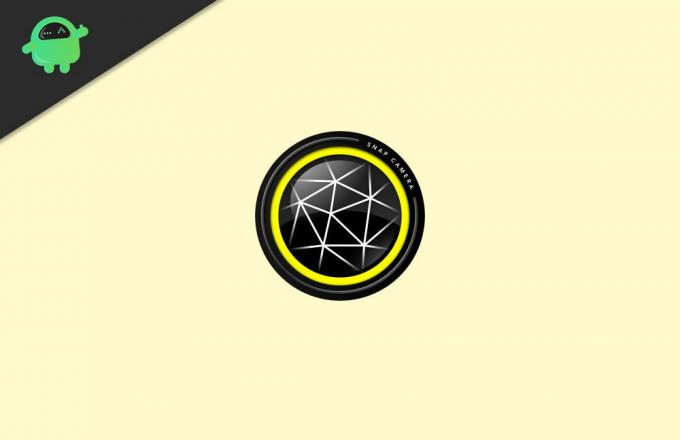
Sludinājumi
Lapas saturs
-
1 Labojums: Snap Camera nav pieejama kameras ievade
- 1.1 1. metode: atspējojiet snap koda pārklājumu
- 1.2 2. metode: pārbaudiet USB portu
- 1.3 3. metode: pārbaudiet kameru
- 1.4 4. metode: pārbaudiet kameras draiverus
- 2 Secinājums
Labojums: Snap Camera nav pieejama kameras ievade
Lai novērstu šīs problēmas, mums ir jānoskaidro problēmas cēlonis. Tādēļ šīs problēmas novēršanai ir vairākas problēmu novēršanas metodes.
1. metode: atspējojiet snap koda pārklājumu
Šī metode bija noderīga daudziem lietotājiem. Tātad ļaujiet to izdarīt
- Lietotnē Snap Camera noklikšķiniet uz zobrata ikonas.
- Ritiniet uz leju un atspējojiet opciju “Rādīt snap code overlay”.

- Tagad atveriet sapulces lietotni (tālummaiņa vai Google Meet)
- Kā kameras ievadi atlasiet snap camera.

- Aizveriet snap camera lietojumprogrammu, ar peles labo pogu noklikšķinot uz uzdevumjoslas ikonas.

- Visbeidzot, atkal atveriet snap camera lietojumprogrammu.
Tagad kamerai vajadzētu darboties labi, bez jebkādām problēmām vai kļūdām, piemēram, Nav pieejama kameras ievades kļūda.
2. metode: pārbaudiet USB portu
Ja izmantojat jebkuru USB tīmekļa kameru, šim risinājumam vajadzētu darboties jums.
- Snap kameras lietotnē noklikšķiniet uz zobrata ikonas.

- Sadaļā Izvēlieties kameru skatiet, vai jūsu kamera ir iekļauta sarakstā.
- Ja nē, tad atvienojiet kameru.
- Ritiniet uz leju līdz lietotņu un kešatmiņas lietošanai un noklikšķiniet uz skata.
- Noklikšķiniet uz notīrīt, lai notīrītu lietotnes kešatmiņu.

- No uzdevumjoslas ikonas aizveriet snap camera lietojumprogrammu.

- Atveriet uzdevumu pārvaldnieku un meklējiet ātrās kameras procesu, ar peles labo pogu noklikšķiniet uz tā un noklikšķiniet uz Beigt uzdevumu.
Visbeidzot, restartējiet sistēmu un pēc tam pievienojiet tīmekļa kameru citam strādājošam USB portam. Tagad jums vajadzētu redzēt, kā kamera darbojas un ir iekļauta snap camera lietotnē.
Sludinājumi
3. metode: pārbaudiet kameru
Ja jūs joprojām nevarat redzēt savu kameru lietotnē Snap Camera, pārbaudiet, vai jūsu kameras aparatūra ir pieejama Windows. Tā darīt,
- Noklikšķiniet uz sākuma izvēlnes un meklējiet “Camera”.

- Atveriet noklusējuma kameras lietotni un pārbaudiet, vai redzat tur redzamo kameru.
- Ja tas tiek rādīts tur, pārbaudiet, vai piekļuve kamerai ir iespējota.
Windows 10 ir daži privātuma iestatījumi piekļuvei kamerai un mikrofonam. Tāpēc jums vajadzētu pārbaudīt arī tad. Lai to izdarītu, dodieties uz iestatījumiem un atveriet konfidencialitāti.

Pārbaudiet, vai piekļuve ir iespējota zem kameras un mikrofona.
Sludinājumi
4. metode: pārbaudiet kameras draiverus
Viens no galvenajiem šī jautājuma avotiem ir tas, ka kamera nebūs redzama nekur. Tādējādi tas netiks rādīts noklusējuma kameras lietotnē Windows. Šādos gadījumos mums jāpārliecinās, vai jūsu sistēmai ir instalēti pareizi draiveri.
- Dodieties uz sava datora vai klēpjdatora oficiālo lejupielādes lapu.
- Noklikšķiniet uz draiveriem un atlasiet tīmekļa kameru, ja tā ir norādīta.
- Lejupielādējiet visus nepieciešamos draiverus un instalējiet tos.

- Pārstartējiet datoru.
Tagad tas ir viss; kamerai jābūt redzamai gan noklusējuma kameras lietotnē, gan snap camera lietojumprogrammā. Ja nepieciešams, pēc draiveru instalēšanas, iespējams, nāksies atkārtot 1. un 2. metodi.
Secinājums
Tātad, kā redzat, logos Nav pieejama kameras ievades kļūda ir viegli novērst kļūdu. Tomēr lielākā daļa cilvēku saka, ka šis jautājums tika novērsts, veicot pirmo vai otro pieminēto metodi. Bet dažos retos gadījumos jums var nākties izmēģināt citas minētās metodes. Bet, ja jūsu kameras lietotne nav redzama sarakstā, tas nozīmē, ka jūsu tīmekļa kamerai varētu būt ar aparatūru saistītas problēmas. Tāpēc, ja iespējams, jums tas jāmaina.
Redaktora izvēle:
- Labojums: Kodola drošības pārbaudes kļūme programmā Photoshop
- Kā izveidot Snapchat uzlīmes
- Kā neatgriezeniski izdzēst Snapchat kontu 2021. gadā
- Kas ir Hkcmd modulis startēšanas laikā? Vai to ir droši noņemt?
- Labojums: HD kamera vai PlayStation kamera netiek savienota ar PS5
Sludinājumi Pēdējo reizi atjaunināts 2021. gada 9. martā pulksten 11:32. Datoru spēļu pasaulē Nvidia GTX un…
Reklāmas Windows operētājsistēmā ir diezgan izplatīta problēma “Kartētais disks ir atvienots pēc pārstartēšanas”. The…
Sludinājumi Skaitļu spilventiņam ir īpaša pozīcija, īpaši spēlēm, jo to intensīvi izmanto lielākajā daļā spēļu...



